- Hartes Herunterfahren vs. Schnellstart: Erfahren Sie, wie Sie es mit Umschalt, CMD oder durch Deaktivieren des Schnellstarts erzwingen.
- Mehr als eine Möglichkeit: Startmenü, Sperrbildschirm, Win+X, Alt+F4, Strg+Alt+Entf und Task-Manager.
- Befehle und Planung: Herunterfahren mit Timer, Verknüpfungen und Taskplaner.
- Energieeinstellungen: Ruhezustand/Ruhezustand, physische Taste und Laptopdeckel, mit Blick auf die Sicherheit.

Es gibt noch weitere Möglichkeiten Windows 11 herunterfahren Mehr als Sie sich vorstellen können: von der klassischen Startmenü-Schaltfläche über Tastaturkürzel, Befehle, die Planung des Herunterfahrens bis hin zu Optionen für Ruhezustand und Ruhezustand. In dieser Anleitung erklären wir, wie Sie Windows 11 herunterfahren, ohne das Startmenü zu öffnen.
Dies zu wissen kann unter bestimmten Umständen sehr nützlich sein. Zum Beispiel, wenn aus irgendeinem Grund die „normale“ Methode nicht verwendet werden kann.
Power-User-Menü und Tastaturkürzel
Mit Windows + X Sie gelangen in das erweiterte Benutzermenü. Wählen Sie dort Herunterfahren oder abmelden und dann AusschaltenEs ist schnell, erfordert keine Maus und bietet Ihnen Zugriff auf andere Dienstprogramme, wenn Sie mehr als nur das Herunterfahren benötigen.
Wenn Sie sich auf dem Desktop befinden, drücken Sie Alt + F4 und die klassische Box wird geöffnet, um auszuwählen Ausschalten, Neustart, Aussetzen o Überwintern (wenn Sie es aktiviert haben). Es ist eine sehr zuverlässige Verknüpfung, wenn das Startmenü faul oder blockiert.
Mit Strg + Alt + Entf Sie gelangen auf den Sicherheitsbildschirm, von dem aus Sie sperren, den Benutzer wechseln oder sich abmelden können. In der unteren rechten Ecke befindet sich die Schaltfläche zum Ausschalten. Es ist ideal, wenn eine Anwendung das System verlassen hat halbgefroren.

Etwas ist zurückgeblieben? Öffnen Sie den Task-Manager mit Strg + Umschalt + EscWechseln Sie zum Tab Detailslokalisieren explorer.exe, klicken Sie mit der rechten Maustaste und Aufgabe abschließenDrücken Sie dann Alt + F4 um das Shutdown-Feld anzuzeigen. Dieser Trick funktioniert, wenn die grafische Oberfläche Es reagiert nicht gut..
Befehle, Zeitplanung und Tastenkombinationen zum Herunterfahren
Der Befehl abschalten ermöglicht Ihnen das Herunterfahren Ihres PCs über die Kommandozeile. Öffnen Sie Ausführen mit Windows + R, geben Sie cmd und drücken Sie die Eingabetaste. Geben Sie im Fenster Folgendes ein: shutdown /s und das Herunterfahren beginnt automatisch bestellt.
Für eine sofortige Abschaltung und das Zuschlagen aller Geräte verwenden Sie shutdown /s /f /t 0 (Herunterfahren, Schließen erzwingen, 0 Sekunden warten). Es ist nützlich, wenn eine App nicht will schließen, aber denken Sie daran, Ihre Arbeit zuerst zu speichern, damit keine Änderungen verloren gehen.
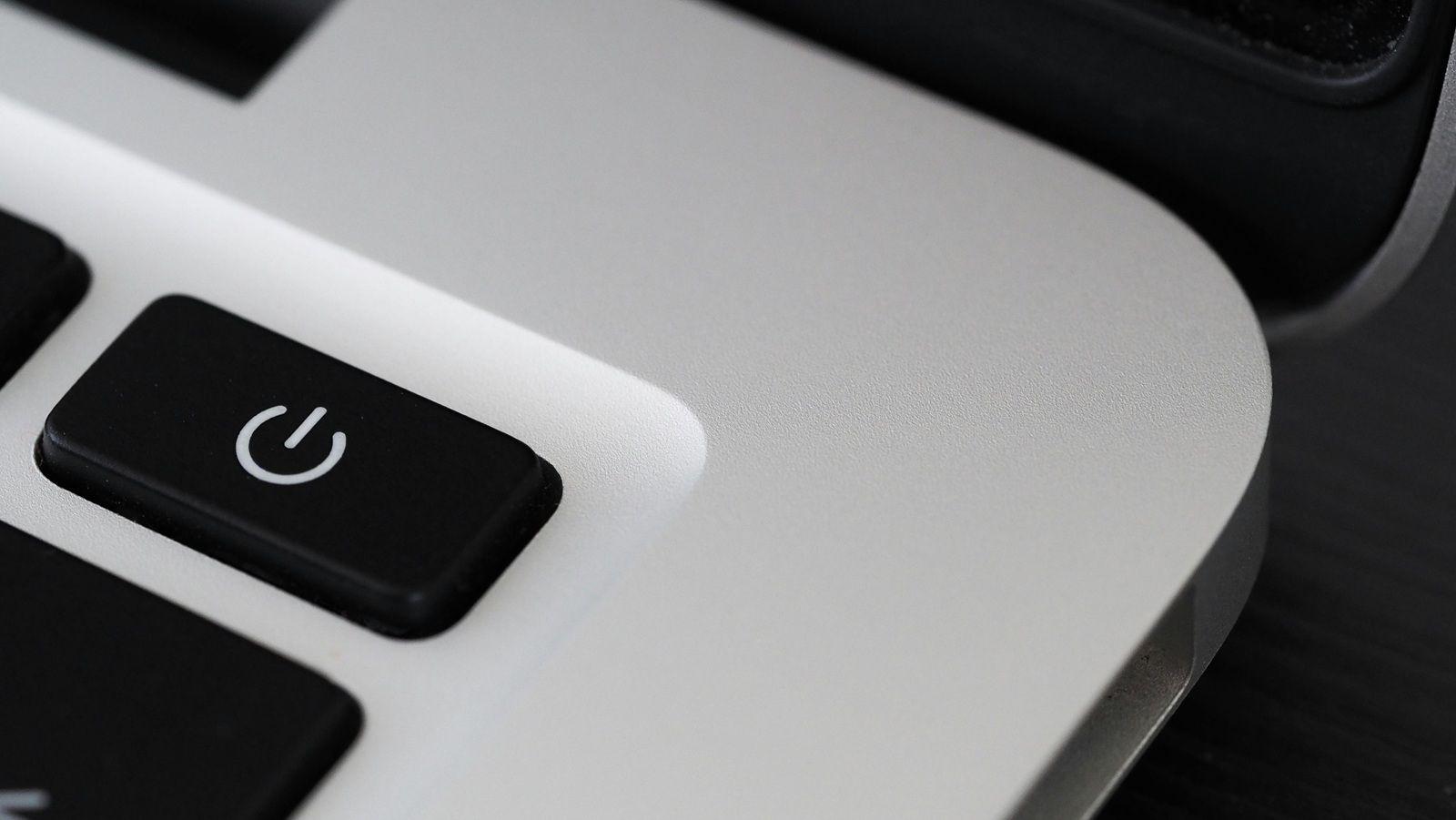
Möchten Sie es planen? Fügen Sie in Sekundenschnelle einen Timer hinzu mit shutdown -s -t 3600 in einer Stunde (3600 Sekunden) auszuschalten. Es ist perfekt, wenn Sie eine lange Aufgabe unterwegs und möchte nicht zurückkommen, nur um es auszuschalten.
Wenn Ihnen die Methode gefällt, erstellen Sie eine direkter Zugriff Auf dem Desktop: Rechtsklick > Neu > Verknüpfung, und geben Sie im Speicherort shutdown /s /f /t 0. Auf diese Weise haben Sie einen Aus-Knopf sofort stets griffbereit.
Sie können auch regelmäßige Abschaltungen planen mit dem Aufgabenplaner: Suchen Sie in der Suchmaschine danach, erstellen Sie eine Basisaufgabe, wählen Sie die Häufigkeit und verwenden Sie in der Aktion „Programm starten“ abschalten mit den gewünschten Parametern. Es ist eine elegante Möglichkeit, Ihre Ausrüstung zu warten unter Kontrolle.
Schnellstart: Wirklich herunterfahren und wann es deaktiviert werden sollte
El Schnellstart Beschleunigt den Bootvorgang, indem ein Teil des Kernels und der Umgebung in einer speziellen Ruhezustandsdatei gespeichert wird. Übersetzt heißt das: Beim Herunterfahren befindet sich das System in einer Art Ruhezustand. Hybrid-Winterschlaf, deshalb geht es so schnell los.
Vorteil: Startet früher, insbesondere auf Rechnern mit HDD. Nachteil: Einige Treiber- und Servicefehler bleiben zwischen den Bootvorgängen bestehen, was zu Problemen führen kann Wake-on-LAN, halten Sie Ports oder das Netzwerk aktiv oder verursachen Sie Merkwürdigkeiten mit Doppelstarter.
Wenn Sie Windows 11 nur dieses eine Mal herunterfahren möchten, halten Sie die Taste gedrückt Schicht beim Klicken auf Ausschalten aus dem Menü. Sie werden feststellen, dass es etwas länger dauert, aber Sie stellen sicher, dass das System vollständig heruntergefahren wird.aus alten Zeiten"
Eine andere spezielle Möglichkeit: Ausführen und Schreiben shutdown -s -t 00. Diese „00“ erzwingt sofort ein vollständiges, sauberes Herunterfahren, was nützlich ist, wenn Sie vermuten, dass der Computer einen echter Reset des Kernels.
Möchten Sie es lieber für immer ausschalten? Gehen Sie zu Systemsteuerung > System und Sicherheit > Energieoptionendrücken Auswahl des Verhaltens der Ein-/Aus-Tasten, nach Einstellungen ändern, die derzeit nicht verfügbar sind und hebt sich dadurch ab Schnellstart aktivieren (empfohlen). Sie werden gewinnen echt auf Kosten einiger zusätzlicher Sekunden beim Start.
Wenn Sie sich um Ihre Privatsphäre sorgen, sollten Sie Ihr Laufwerk verschlüsseln mit BitLocker (Pro/Enterprise Editionen), da die Ruhezustandsdatei ebenfalls geschützt. Und um den flüchtigen Speicher vor dem Herunterfahren zu überprüfen/bereinigen, gibt es Tools wie RAMMap (Microsoft) kann Ihnen helfen, wenn Sie mit Dienstprogrammen vertraut sind Techniken.
Erzwungenes Herunterfahren mit der physischen Taste: Risiken und Vorsichtsmaßnahmen
Wenn das System überhaupt nicht mehr reagiert, können Sie die Ein-/Aus-Taste gedrückt halten, um Windows 11 herunterzufahren. Ein-/Ausschalter 4–5 Sekunden für einen harten Shutdown. Dies ist die „letzte Option“: Es unterbricht die Stromversorgung abrupt und kann Dateien beschädigen oder den System wenn Sie laufende Schreibvorgänge abfangen.
Überprüfen Sie vorher, ob Aktivitätslichter vorhanden sind. Scheibe Blinken. Wenn Sie warten können, bis die Aktivität beendet ist, verringern Sie das Risiko eines Datenverlusts. Vermeiden Sie diese Methode jedoch, es sei denn, es gibt keine Alternative.
Andere Lösungen zum Herunterfahren von Windows 11
Wenn die Home-Taste nicht richtig funktioniert, verwenden Sie Strg + Umschalt + Esc Um den Task-Manager zu öffnen, beenden Sie explorer.exe und wirft Alt + F4 für die Shutdown-Box. Es ist ein nützlicher „Plan B“, wenn die Schnittstelle Es wurde aufgehängt.
Wenn das Problem weiterhin besteht, führen Sie es als Administrator aus sfc /scannow in der Eingabeaufforderung, um beschädigte Systemdateien zu reparieren. Überprüfen Sie dann Windows Update und die Fahrer, falls es einen Fahrer gibt beunruhigt.
Denk daran Neustart Es führt einen vollständigen Zyklus durch (es verwendet keinen Schnellstart). Wenn sich Ihr PC also „seltsam“ verhält, ist ein Neustart normalerweise die wirksamste Lösung. wirksam bevor Sie Funktionen deaktivieren oder erweiterte Einstellungen berühren.
Anwendungen von Drittanbietern zum Planen des Herunterfahrens
Wenn Sie Automatisierung bevorzugen, stehen Ihnen einfache Dienstprogramme zum Planen von Herunterfahren, Neustarts oder Ruhezuständen zur Verfügung. Diese sind zwar nicht unbedingt erforderlich, können Ihnen aber das Leben erleichtern, wenn Sie möchten. zusätzliche Bedienelemente ohne mit dem Taskplaner zu kämpfen.
- KetePares: einfache Benutzeroberfläche, auf Spanisch, sehr intuitiv, um das Herunterfahren ohne Komplikationen zu programmieren, mit allem von Hand.
- RTG Ninja Shutdown: ähnlich, allerdings auf Englisch; ermöglicht das Herunterfahren, Neustarten oder Anhalten mit einer Einstellung schnell.
Mit diesen Optionen können wir Windows 11 herunterfahren, ohne das Startmenü zu öffnen. Entweder über Verknüpfungen oder den Befehl abschalten, bis die umstrittene SchnellstartFür jede Situation stehen Ressourcen zur Verfügung, sodass Sie beruhigt wissen, wann eine vollständige Abschaltung angebracht ist und wie Sie diese problemlos durchführen können.
Auf Technologie- und Internetthemen spezialisierter Redakteur mit mehr als zehn Jahren Erfahrung in verschiedenen digitalen Medien. Ich habe als Redakteur und Content-Ersteller für E-Commerce-, Kommunikations-, Online-Marketing- und Werbeunternehmen gearbeitet. Ich habe auch auf Websites aus den Bereichen Wirtschaft, Finanzen und anderen Sektoren geschrieben. Meine Arbeit ist auch meine Leidenschaft. Nun, durch meine Artikel in TecnobitsIch versuche, alle Neuigkeiten und neuen Möglichkeiten zu erkunden, die uns die Welt der Technologie jeden Tag bietet, um unser Leben zu verbessern.